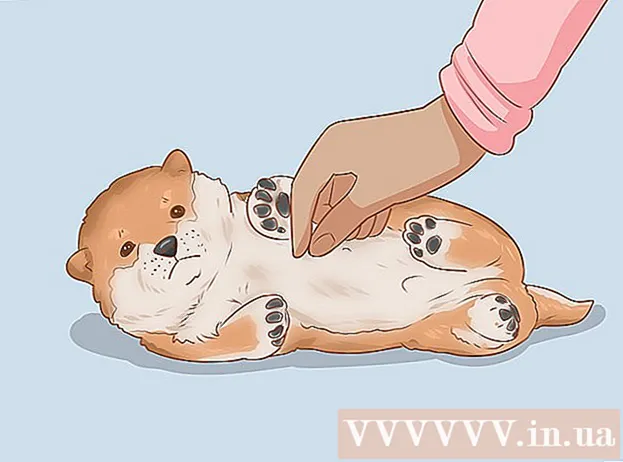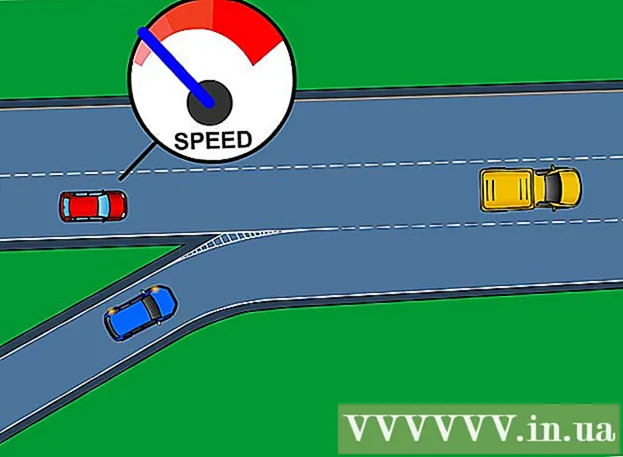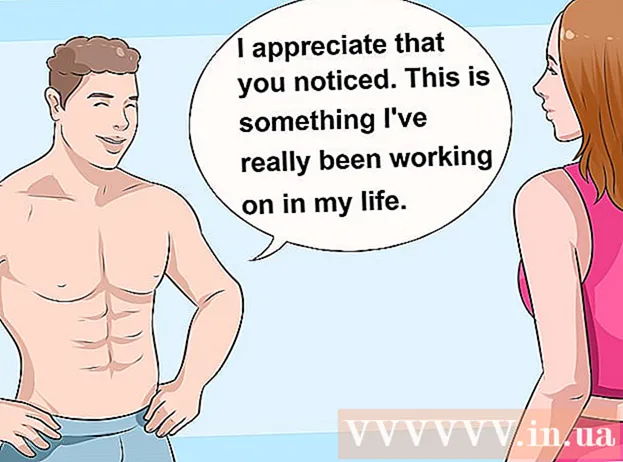Аутор:
Marcus Baldwin
Датум Стварања:
14 Јуни 2021
Ажурирати Датум:
1 Јули 2024

Садржај
Уморни сте од сталног гледања стандардног белог текста на црној подлози у командној линији? Ако је тако, читајте даље да бисте сазнали како да промените боју текста и позадину.
Кораци
 1 Притисните Виндовс Кеи + Р да бисте отворили прозор Рун.
1 Притисните Виндовс Кеи + Р да бисте отворили прозор Рун. 2 Ентер цмд и кликните ОК.
2 Ентер цмд и кликните ОК. 3 Ентер боја зда бисте добили листу свих боја и бројева или слова који им одговарају. Прво слово / број је боја позадине, а друго боја текста.
3 Ентер боја зда бисте добили листу свих боја и бројева или слова који им одговарају. Прво слово / број је боја позадине, а друго боја текста.  4 Унесите слово / број у боји да бисте променили боју текста. На пример, унесите боја 6да бисте добили жути текст, боја 4 за црвено, боја А. за промену текста у светло зелену итд.
4 Унесите слово / број у боји да бисте променили боју текста. На пример, унесите боја 6да бисте добили жути текст, боја 4 за црвено, боја А. за промену текста у светло зелену итд.  5 Унесите боју да бисте променили боју текста као и његову позадину боја цеда бисте добили светло жути текст на светло црвеној позадини или било коју другу комбинацију. Прво слово / број означава боју позадине, а друго одговара боји текста.
5 Унесите боју да бисте променили боју текста као и његову позадину боја цеда бисте добили светло жути текст на светло црвеној позадини или било коју другу комбинацију. Прво слово / број означава боју позадине, а друго одговара боји текста.
Метода 1 од 1: Коришћење графичког корисничког интерфејса
 1 Покрените командну линију.
1 Покрените командну линију. 2 Десним тастером миша кликните на врх.
2 Десним тастером миша кликните на врх. 3 Изаберите Својства.
3 Изаберите Својства. 4 Кликните на картицу "Боје".
4 Кликните на картицу "Боје". 5 Изаберите својства текста или позадине и уредите вредности боја.
5 Изаберите својства текста или позадине и уредите вредности боја.- Експериментишите са различитим комбинацијама!
 6 Кликните на дугме "ОК" да бисте сачували промене.
6 Кликните на дугме "ОК" да бисте сачували промене.
Листа могућих боја
- 0 = Црна
- 1 = Плава
- 2 = Зелена
- 3 = Аквамарин
- 4 = Црвено
- 5 = Љубичаста
- 6 = Жута
- 7 = Бела
- 8 = Сива
- 9 = Светло плава
- А = Светло зелена
- Б = Светли аквамарин
- Ц = Светло црвена
- Д = Светло љубичаста
- Е = Светло жута
- Ф = Светло бела
Савјети
- Будите опрезни при писању речи "боја" и немојте грешком унети "боја". У супротном, промене неће успети.